La mayoría de nosotros nos hemos encontrado alguna vez en la situación de que viene alguna visita a casa, ya sea un familiar, un amigo, vecino, compañero de trabajo o incluso alguien prácticamente desconocido que nos pide por favor si puede conectarse a nuestra red WiFi para realizar cualquier tarea.
Por su puesto le decimos que sí y le damos amablemente la contraseña de nuestra red inalámbrica, ya sea de forma directa o con estos trucos para agilizar el proceso. Sin embargo, esto puede suponer un riesgo de seguridad para nuestros equipos y datos almacenados.
En general es gente de confianza a la que dejamos conectarse a la WiFi, no piratas informáticos que vienen a incordiar en nuestra red, pero esto no evita que puedan traer en sus equipos malware que puede propagarse a nuestros dispositivos.
Qué es el WiFi para invitados y para qué sirve

Para estos casos los fabricantes de routers inventaron lo que se conoce como "WiFi para invitados", una función integrada de serie en la mayoría de modelos actuales, tanto de operadoras como genéricos y que permite separar por completo la red inalámbrica de casa en dos diferentes.
Una red WiFi para invitados crea un punto de acceso a Internet independiente y separado del que conecta habitualmente tus dispositivos principales, con un nombre e identificador de red distinto para que podamos diferenciarlo de un simple vistazo.
Así, al crear una puerta de entrada a Internet separada con el WiFi para invitados, permitimos que los dispositivos que pueden ser más vulnerables a los virus se conecten a esta red secundaria aislando al resto de posibles problemas.
De este modo nos aseguramos de que los equipos conectados a la WiFi normal de siempre están seguros y además quien se conecte a la WiFi de invitados no puede acceder a los dispositivos de la otra red, a sus carpetas y documentos compartidos, lo que aporta una capa de seguridad y privacidad extra.
Cómo activar la WiFi para invitados
Muy bien, quiero activar una WiFi para invitados en mi casa, ¿qué tengo que hacer para que funcione? Pues suele ser muy sencillo y aunque los pasos concretos dependen de cada router (por ejemplo así se hace en los modelos de Orange, Jazztel y Digi) en general hay que realizar lo siguiente:
- En primer lugar hay que acceder a la configuración de tu router. Para ello, tienes que escribir la clásica dirección IP 192.168.1.1 en tu navegador y pulsar 'Enter' para entrar en la configuración del router introduciendo el nombre de usuario y la contraseña.
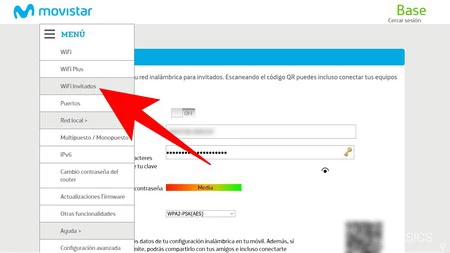
- Una vez dentro de la configuración hay que ir al apartado de la WiFi. En algunos casos tendrás que ir al apartado Wireless -> Advanced y buscar la función denominada como 'WiFi Guest', 'WiFi para invitados' o 'Virtual Access Point'. Otras veces la opción estará bien visible y podrás entrar directamente desde el menú principal de opciones que tenga el router.
- Una vez estamos en la función WiFi para invitados habrá que activarla y se nos pedirá un nombre para la misma, que conviene sea sencillo, rápido y llamativo (por ejemplo "WiFi-VISITAS"), así como una contraseña que deberemos dar a nuestros invitados. En este sentido, no hace falta que sea una contraseña segura como la de la WiFi principal, sino una fácil de decir, escribir y recordar.
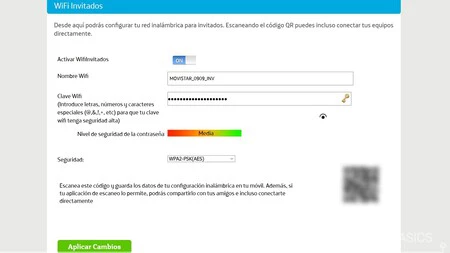
- En algunos routers incluso podrás configurar funciones adicionales, como limitar la velocidad de conexión con la idea de que no interrumpan el normal funcionamiento de tu WiFi principal, o incluso limitar el tiempo que pueden estar conectados a la red.
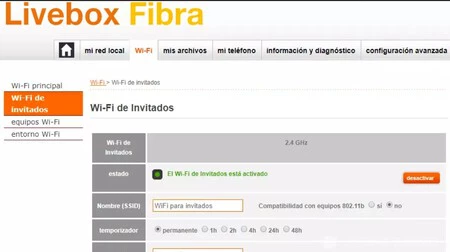
Como vemos, crear una red WiFi para invitados además de ser muy sencillo y rápido es también una forma de ofrecer conexión a Internet a nuestras visitas sin tener posibles problemas de seguridad en la red local y sin tener que dar la contraseña principal de nuestra conexión.
Además también puede ser útil para poner límites a las velocidades de conexión y que no nos monopolicen el acceso a Internet e incluso en algunos routers para cortar el acceso pasados unos minutos u horas.




